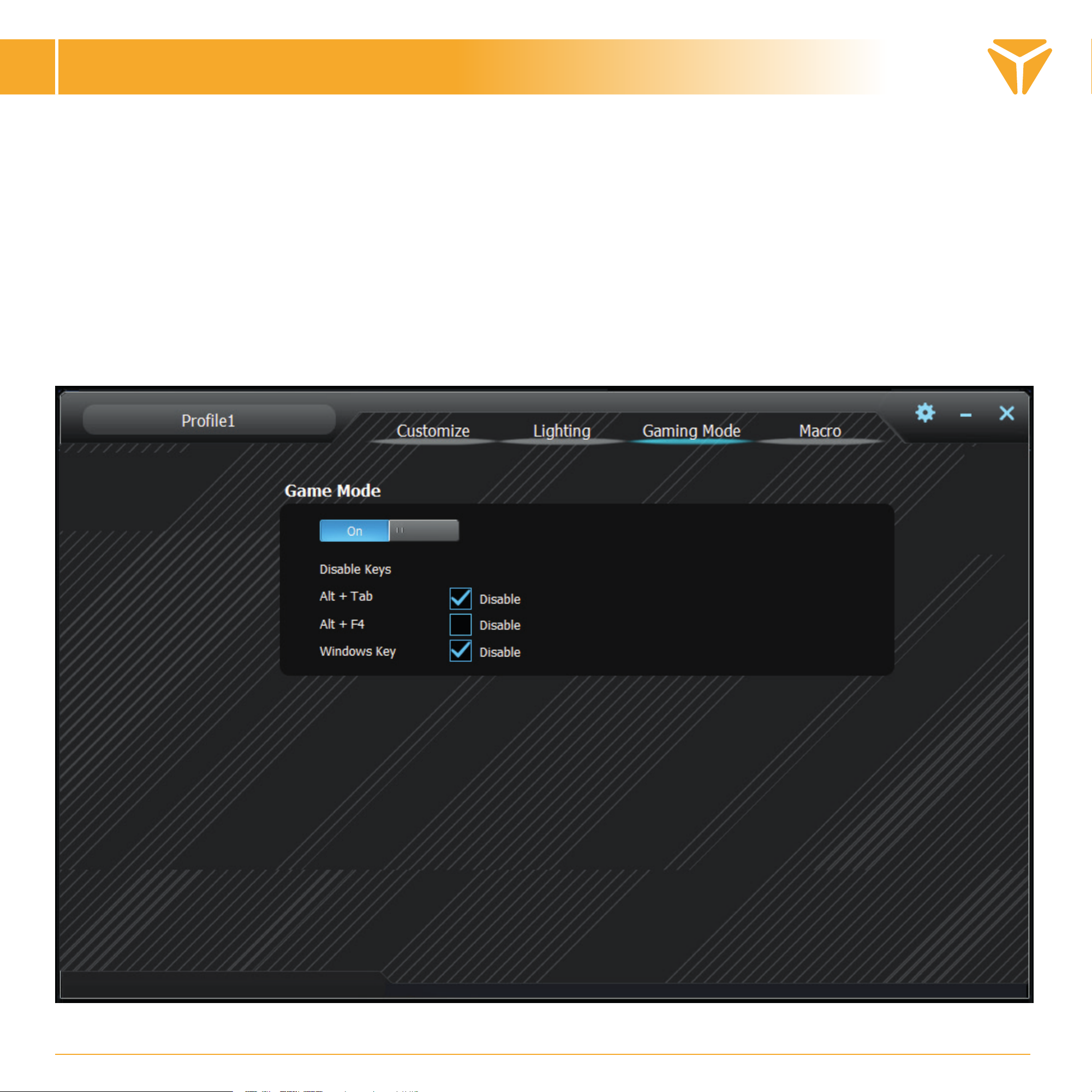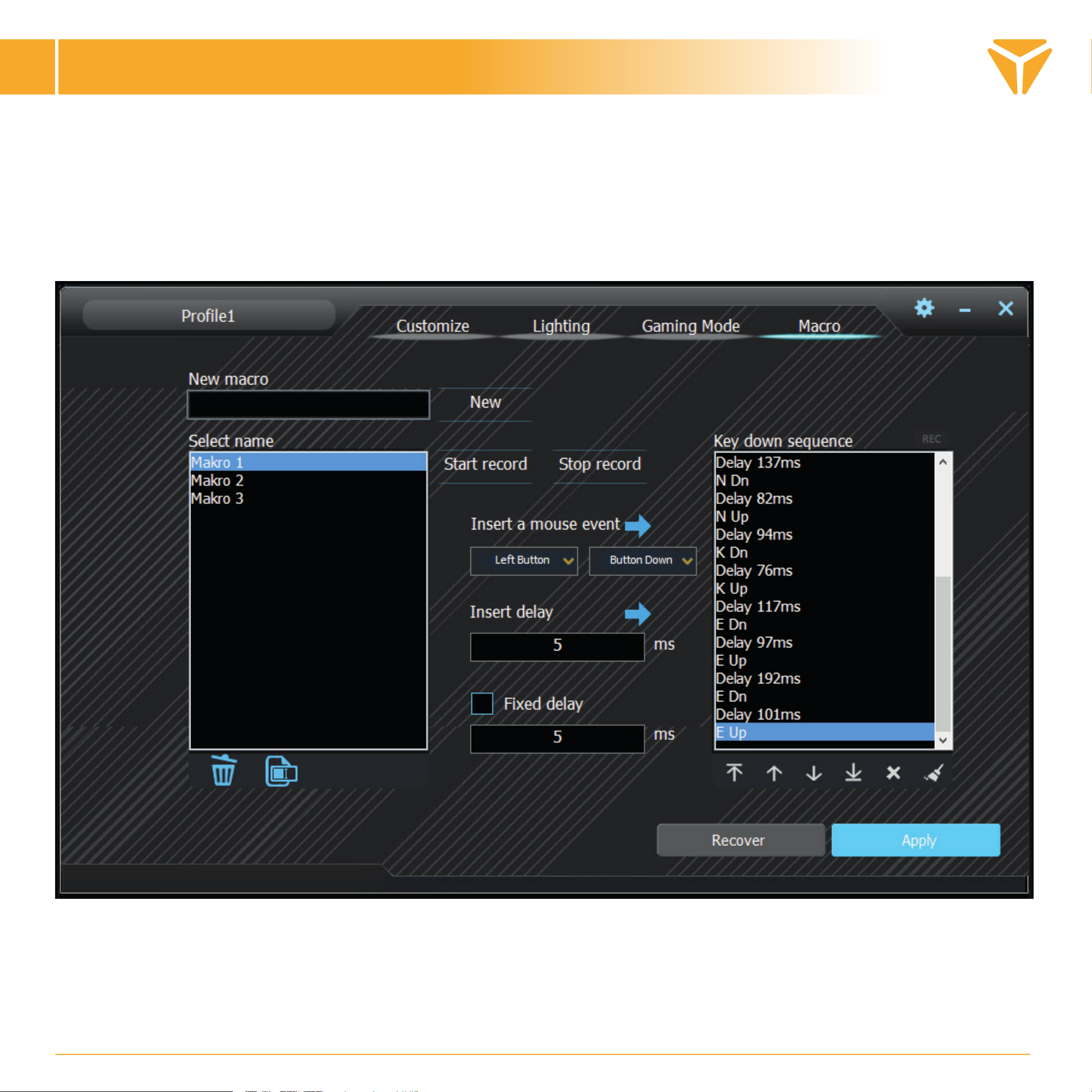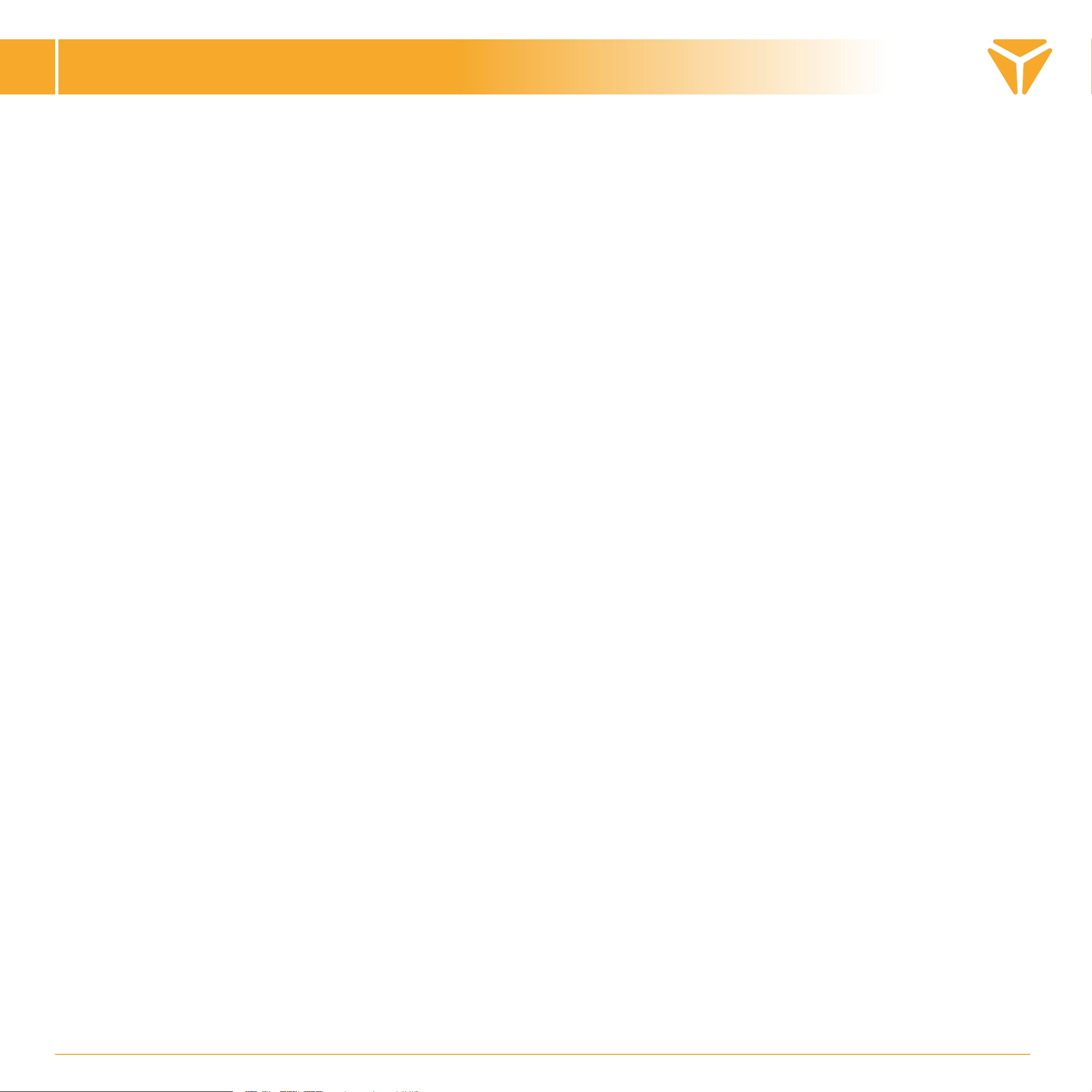Instructions and information regarding the disposal of used packaging materials
EN
Dispose of packaging material at a public waste disposal site.
Disposal of used electrical and electronic appliances
The meaning of the symbol on the product, its accessory or packaging indicates that this product shall
not be treated as household waste. Please, dispose of this product at your applicable collection point
for the recycling of electrical & electronic equipment waste. Alternatively in some states of the Europe-
an Union or other European states you may return your products to your local retailer when buying an
equivalent new product.
The correct disposal of this product will help save valuable natural resources and help in preventing the
potential negative im pact on the environment and human health, which could be caused as a result of
improper liquidation of waste. Please ask your local authorities or the nearest waste collection centre
for further details. The improper disposal of this type of waste may fall subject to national regulations
for fines.
For business entities in the European Union
If you wish to dispose of an electrical or electronic device, request the necessary information from your
seller or supplier.
Disposal in other countries outside the European Union
If you wish to dispose of this product, request the necessary information about the correct disposal
method from local government departments or from your seller.
This appliance complies with EU rules and regulations regarding electromagnetic and electrical safety.
Changes to the text, design and technical specifi cations may occur without prior notice and we reserve the
right to make these changes.